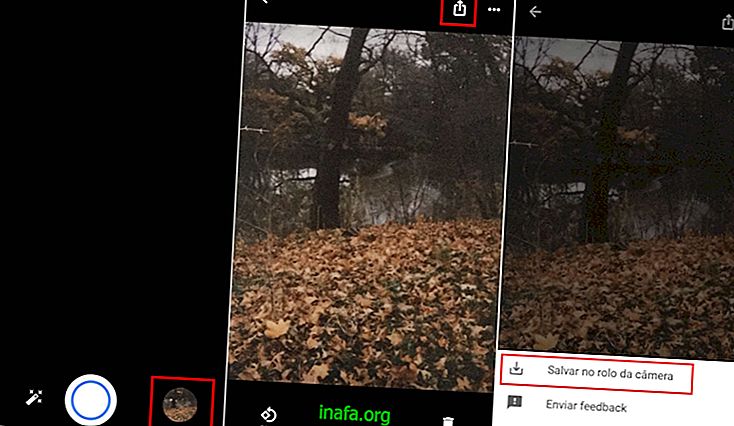Jak blokovat kontakt v Gmailu
Každý, kdo někdy ve svém životě použil e-mailový účet, ví, jak otravné je přijímat nevyžádané a nepříjemné zprávy, zejména pokud je hlasitost příliš hlasitá a konstantní. Naštěstí dnes existuje několik dobrých způsobů, jak se naučit blokovat kontakt v Gmailu a také blokovat nežádoucí hovory v systému Android.
Mnoho z nejpopulárnějších poskytovatelů e-mailu již detekuje pravděpodobný spam nebo viry a odesílá je přímo do koše, ale vždy je možné, že se něco stane bez povšimnutí nebo prostě máte kontakt, který vás nenechá na pokoji. Aby se tomu zabránilo, existují také velmi jednoduchá řešení, která můžete vyladit a nakonfigurovat sami.
Chcete-li se dozvědět, jak zablokovat kontakt v Gmailu a zabránit přijímání veškerých e-mailů od konkrétní osoby nebo firmy, prostudujte si náš návod níže!
Blokování kontaktů v Gmailu
První věc, kterou bychom měli udělat, je otevřít jeden z e-mailů zaslaných nechtěným kontaktem, může to být z běžného účtu nebo dokonce od společnosti nebo webu, který jste zaregistrovali. Kliknutím na malou šipku v pravém rohu obrazovky otevřete některé možnosti, jak je znázorněno na obrázku níže.

Stejně jako na obrázku výše vyberte možnost „Blokovat…“ a poté akci potvrďte tak, aby se e-maily dané osoby odesílaly přímo do pole Spam Gmail.

Můžete to udělat tolikrát, kolikrát chcete, a jen s jakýmkoli kontaktem, který chcete, a vždy si můžete zkontrolovat e-mail z těchto kontaktů v poli spam. Nezapomeňte, že Gmail automaticky vyprázdní složku se spamem, takže byste měli chtít zkontrolovat, než bude e-mail automaticky vyvolán v této složce trvale smazán.
Pokud někoho omylem pokážete nebo zablokujete, můžete jej kdykoli snadno vrátit zpět. Pokud stále máte zprávu od konkrétního kontaktu, stačí otevřít e-mail, kliknout na stejnou šipku jako předtím a tentokrát zvolit „Odblokovat“.

Pokud již nemáte ve složce Doručená pošta nebo spamová schránka zablokovány žádné kontaktní zprávy, nebojte se, existuje další snadný způsob, jak je odblokovat. Klikněte na možnosti Gmailu (na ikonu ozubeného kola) a pokračujte kliknutím na „Nastavení“.

V novém okně možností klikněte na „Filtry a blokované adresy“ a zobrazte všechny kontakty, které jste již zablokovali ve svém účtu Gmail. V pravém rohu obrazovky se zobrazí možnost „Odblokovat“, stačí na ni kliknout a potvrdit akci, abyste danou osobu odemkli navždy.

Velmi jednoduché, že? Tímto způsobem můžete snadno spravovat blokované kontakty a zabránit vám v přijímání nežádoucích e-mailů, spamu, možných podvodů nebo dokonce virů. Pokud se chcete dozvědět více zajímavých věcí o Gmailu, přečtěte si náš článek o 13 nejlepších tipech a trikech Gmailu!
Automatické mazání e-mailů
Pokud nechcete, aby e-mail šel do spamu a chcete, aby Gmail jednoduše automaticky odstranil veškerý e-mail, který obdržíte od konkrétního odesílatele, je to také možné. Stále na stejné obrazovce jako výše, u filtrů a blokovaných adres budete muset kliknout na tlačítko Vytvořit nový filtr .
Když to uděláte, všimnete si nového okna, jak je znázorněno na následujícím obrázku. Zde stačí do pole „Od“ dokonale zadat e-mailovou adresu, kterou chcete zablokovat. Nemusíte vyplňovat žádné další pole, ale jsou k dispozici, pokud chcete filtr přizpůsobit jiným způsobem.
Po zadání e-mailové adresy jednoduše klikněte na tlačítko Vytvořit filtr, jak ukazuje červená šipka na obrázku.

Okamžitým kliknutím na vytvořit filtr se dostanete do druhého kroku vytvoření, kde musíte zvolit, jakou akci provést pokaždé, když obdržíte e-mail z vyplněné adresy v poli Od. Je zde několik možností, ale protože se jedná o okamžité smazání e-mailu od odesílatele, který je předmětem zprávy, zaškrtněte políčko Odstranit, jak je znázorněno níže.
Pokud již ve svém e-mailu máte nějaké zprávy od tohoto odesílatele, můžete zvolit okamžité použití filtru na všechny z nich zaškrtnutím políčka Použít filtr také na # odpovídající konverzace . Nakonec stačí kliknout na Vytvořit filtr a máte hotovo, všechny e-maily na zadané e-mailové adrese budou odstraněny a všechny nové e-maily budou automaticky zpracovány.

Koneckonců, není to tak složité, abyste se ujistili, že už nebudete mít nudný spam nebo nebudete rušeni kontakty, od kterých nechcete dostávat nové e-maily. Kromě toho můžete tyto filtry použít také pro mnoho dalších akcí stejným způsobem, takže co nejlépe využijte našeho průvodce!
Mohli byste zablokovat kontakt v Gmailu?
Podařilo se vám však využít našich tipů, jak ve svém Gmailu zablokovat kontakt a nechtěné e-maily? Nezapomeňte zanechat svůj komentář a sdělte nám, zda náš tutoriál s vámi pracoval dobře nebo zda máte nějaké dotazy nebo problémy s výše popsaným postupem!